Neki od softvera navedenih u izboru mogu se besplatno preuzeti da biste proširili funkcionalnost određenih uslužnih programa, morat ćete kupiti licencu. U zavisnosti od softvera koji odaberete, uz pomoć web kamere imaćete priliku da ostvarite svoje planove, bilo da se radi o zabavnom snimanju za prijatelje iz VK-a ili ciljanom praćenju CCTV kamera po IP adresi.
ManyCam pomoći će vam da provedete živopisan prijenos uživo, webinar ili produktivnu komunikacijsku sesiju putem Skype. Uslužni program uređuje video i audio na mreži na profesionalnom nivou, ali nije bez unaprijed postavljenih postavki i "trikova" za amatere. Blisko se integriše sa popularnim platformama i radi brzo čak i na slabom računaru. Preporučujemo da isprobate barem besplatnu verziju.
Xeoma Smatra se jednim od najnaprednijih alata u svojoj kategoriji, koji čak i neiskusnim korisnicima omogućava obavljanje profesionalnog video nadzora. Program se distribuira besplatno, ali ako želite proširiti njegove funkcije, razmislite o kupovini Pro verzije, koja se može nazvati jednom od najboljih opcija za cijenu i kvalitetu. IP Camera Viewer pomoći će vam da izgradite jednostavan i praktičan sistem za praćenje bez upuštanja u detaljna podešavanja određenih konfiguracija.
Movavi Video Suite kombinuje najbolje kvalitete drugih opisanih programa, izdašno ih začinjavajući funkcijama visokokvalitetnog video editora, aplikacije za uređivanje videa, pretvarača formata i preglednika. Snimite emisije, izrežite, dodajte efekte, poboljšajte i kreirajte cijele filmove u okviru jednog programa. Njihovom konverzijom i postavljanjem na YouTube Neće biti ni pitanja. Ovo se sve radi u meniju Movavi Video Suite!
WebcamXP Svideće se ljubiteljima daljinskog upravljanja, jer vam omogućava da pratite šta se dešava i sa udaljenih računara i sa mobilnih uređaja. Službena web stranica programera pruža ne samo uobičajenu modifikaciju, savršenu za kućnu upotrebu, već i Pro, koji će vam, iako košta 99 dolara, omogućiti upravljanje nekoliko streamova koji se istovremeno emituju na mrežu.
WebCam Monitor izdvaja se od konkurencije svojim dobro osmišljenim planerom zadataka i smatra se profesionalnim alatom. Nedostatak može biti nedostatak ruskog jezika menija, ali jasna prednost će biti ekskluzivna mogućnost slanja SMS-a na vaš mobilni telefon ili pametni telefon ako se detektuje kretanje u kadru.
CyberLink YouCam Svidjet će se ljubiteljima izrade prezentacija i video tutorijala, kao i pobornicima kvalitetne zaštite svog računara od znatiželjnih očiju. Može promijeniti vaš izgled, ali sa stajališta zabave, ovom funkcijom se bolje upravlja WebcamMax, koji se preporučuje za preuzimanje svima koji žele da se dobro nasmiju dok komuniciraju sa prijateljima na popularnim onlajn servisima. Ali najjednostavniji način da se fotografirate bio bi Webcam Toy, kreirana posebno za potrebe daljeg objavljivanja obrađene fotografije na društvenim mrežama.
Ova funkcija ostaje jednostavna i zgodna: pritisnite dugme i slika s web kamere se pohranjuje na disk. Ništa ekstra.
Automatski primajte i spremajte slike sa vaše web kamere.
Nova verzija detektora pokreta ima veliki broj prilagodljivih parametara, radi mnogo brže, a također je stabilna i ne uzrokuje pad programa tokom dugotrajnog rada.
Računar sa web kamerom postaje sistem kućnog video nadzora.
Pitate se šta vaše dijete radi u vašem odsustvu? koja mačka noću pravi lokve u hodniku; ili ko je prišao autu koji je stajao ispod prozora? Usmjerite kameru na željenu lokaciju i pokrenite program u automatskom načinu snimanja.
Podrška za web kamere visoke definicije.
Omogućava vam snimanje najkvalitetnijih slika za koje je sposobna vaša HD web kamera.

Funkcija za upload snimljenih slika na FTP server.
Pogledajte svoje fotografije gdje god da se nalazite.
Pokrenite program treće strane kada se otkrije pokret.
Ako koristite program kao sigurnosni alarm, ova funkcija će vam omogućiti da izvršite bilo koju radnju za koju je sposoban eksterni program: poslati vam e-mail, SMS, upaliti reflektor ili sirenu.
Kreiranje realističnih animiranih avatara (korisničkih slika) postalo je lakše
Ranije je priprema okvira za kreiranje animiranih slika pomoću konvencionalne digitalne kamere oduzimala puno vremena i nije garantirala očekivani rezultat. Sada samo trebate usmjeriti web kameru prema željenom pokretnom objektu i pokrenuti režim automatskog snimanja u odgovarajućem intervalu. Dobićete slike sa visokom stabilnošću lokacije subjekta u odnosu na granice kadra.
Interface
Lijevi prozor programa prikazuje trenutnu sliku primljenu sa web kamere. Njegova veličina je „upisana“ u programski interfejs i možda ne odgovara stvarnoj veličini primljenog okvira. Stvarna veličina okvira primljenog od web kamere bit će naznačena u donjem desnom dijelu prozora programa.
Dugme "Snimi fotografiju" - uzima trenutni kadar sa web kamere i pohranjuje ga u datoteku.
Dugme "Auto shooting on" pokreće program u režimu automatskog snimanja. Također, u ovom načinu rada dugme „Postavke detektora“ postaje aktivno.

Dugme "Postavke programa" otvorit će postavke programa.
Dugme "O programu" otvorit će prozor koji sadrži informacije o autoru programa, a također će vam omogućiti da provjerite da li postoji nova verzija.
Dugme "Izlaz" slično je klikanju na "križ" u gornjem desnom uglu prozora programa.
![]()
Dugme "Minimiziraj" u gornjem desnom uglu stavlja program u minimizirani način rada, u kojem je prozor programa minimiziran i njegova ikona se prikazuje u tray-u (gdje je sat).
Kada jednim klikom lijevom tipkom miša kliknete na ikonu programa, otvorit će se prozor programa; Jedan desni klik će otvoriti kontekstni meni programa. Ako se program pokrene u režimu automatskog snimanja, ikona na traci će biti animirana.
Web kamere su odavno postale sastavni dio komunikacije na Internetu.
Međutim, da biste iskoristili sve mogućnosti koje vam mogu pružiti, morate imati poseban program.
U današnjoj recenziji ćemo pogledati razne programe za web kamere koji vam omogućuju da u potpunosti koristite sve korisne funkcije ovog uređaja.
uporedna tabela
Pročitajte također: TOP 12 najboljih web kamera sa dobrim kvalitetom slike za onlajn komunikaciju i streaming

Ovaj program ima dobru funkcionalnost, zbog čega je dobio priznanje među velikim brojem korisnika.
Uz njegovu pomoć možete snimati i fotografije i video zapise, čak iu automatskom načinu rada, u kojem prisustvo korisnika uopće nije potrebno.
Sve što web kamera snimi pomoću ove, pohranjuje se u poseban fajl, koji se može pogledati u bilo kojem trenutku.
Osim toga, Live WebCam vam omogućava da u realnom vremenu vidite sve što se snima.
Za spremanje snimaka, program koristi najčešće formate - JPEG i PNG, a također primjenjuje kompresiju video sadržaja kada se koristi snimanje u petlji.
SkinutiD-view CAM
Pročitajte također: TOP 12 najboljih IP kamera za video nadzor doma ili kancelarije | Pregled aktuelnih modela u 2019

Program poznate kompanije D-Link je apsolutno besplatan, podržava ruski jezik i ima široku funkcionalnost.
Među raznim postavkama nalazi se snimanje prema rasporedu koji definira korisnik, kao i Smart Guard meni za pokretanje koji sadrži postavke za različite događaje i radnje.
Vrijedi napomenuti da ova aplikacija može raditi s nekoliko kamera istovremeno i omogućava vam gledanje video materijala s bilo koje od njih za određeni događaj.
U postavkama možete odrediti server na kojem će biti pohranjeni svi arhivirani zapisi i kojem možete pristupiti da biste vidjeli bilo koji od njih.
Moguće je prilagoditi meni na ekranu, koji sadrži , pozadinu i informacije prikazane u prozoru.
SkinutiActive WebCam
Pročitajte također: TOP 15 besplatnih programa za snimanje videa sa zvukom sa ekrana

Ovaj multifunkcionalni program smatra se jednim od najboljih za rad s web kamerama.
Među dostupnim funkcijama je i snimanje senzorom pokreta.
Među povezanim uređajima, podržane su lokalne kamere povezane na računar preko USB porta, mrežne kamere sa IP interfejsom i udaljene.
Da biste koristili ovo drugo, morate imati kopiju programa Active WebCam instaliranu na udaljenom računaru.
U postavkama možete odabrati i način snimanja videa i uređaj s kojim će se to dogoditi.
Osim toga, možete podesiti rezoluciju slike i odabrati izvor zvuka.
Na kartici "Kompresija" moći ćete naznačiti njegov postotak, ali zapamtite da što je slika više komprimirana, to će se manje informacija sačuvati, a sam kvalitet će ostaviti mnogo željenog.
Ista kartica pruža mogućnost kompresije i snimanja.
Paragraf "pokret" omogućava vam da aktivirate i konfigurišete senzor pokreta tako da ne radi uzaludno, ponovo pokrećući snimanje video klipa.
SkinutiXeoma
Pročitajte također: TOP 15 najboljih besplatnih audio urednika na ruskom i engleskom: preuzmite i uredite!

Uz pomoć ovog programa možete sami kreirati visokokvalitetan video nadzor uz minimalno vrijeme i novac.
Kada ga prvi put pokrenete, Xeoma pokreće automatsku pretragu kamera povezanih sa vašim računarom - i web kamera i drugih.
Ako pretraga ne uspije, možete dodati novu koristeći postavke u bilo kojem trenutku klikom na ikonu “+” u prozoru postavki.
Dugme za ovaj meni se nalazi u donjem levom delu radnog prozora programa.
Osim toga, moguće je dodati nasumično svjetsku kameru, kojoj je pristup dozvoljen od strane vlasnika. Ova funkcija vam omogućava da vidite šta se dešava u bilo kom drugom gradu na planeti.
Prilikom dodavanja nove kamere otvara se prozor sa informacijama o pomoćniku, koji detaljno opisuje sve faze ovog postupka.
Sve instalirane i pronađene kamere će naknadno biti prikazane u glavnom prozoru programa.
U donjem desnom uglu ovog prozora nalazi se ikona pomoći, klikom na koju možete dobiti sve informacije koje vas zanimaju ne samo o samom programu i njegovim mogućnostima, već i pročitati razne članke na ovu temu.
Kada pređete mišem preko bilo koje od dostupnih ikona, pojavljuje se prozor sa informacijama s opisom ove stavke menija, tako da će biti prilično lako razumjeti njihovu svrhu.
Skinutišpijuniram
Pročitajte također: Kako izrezati zvuk iz videa: dvije jednostavne metode s uputama korak po korak + bonus izdvajanja pjesme s YouTubea
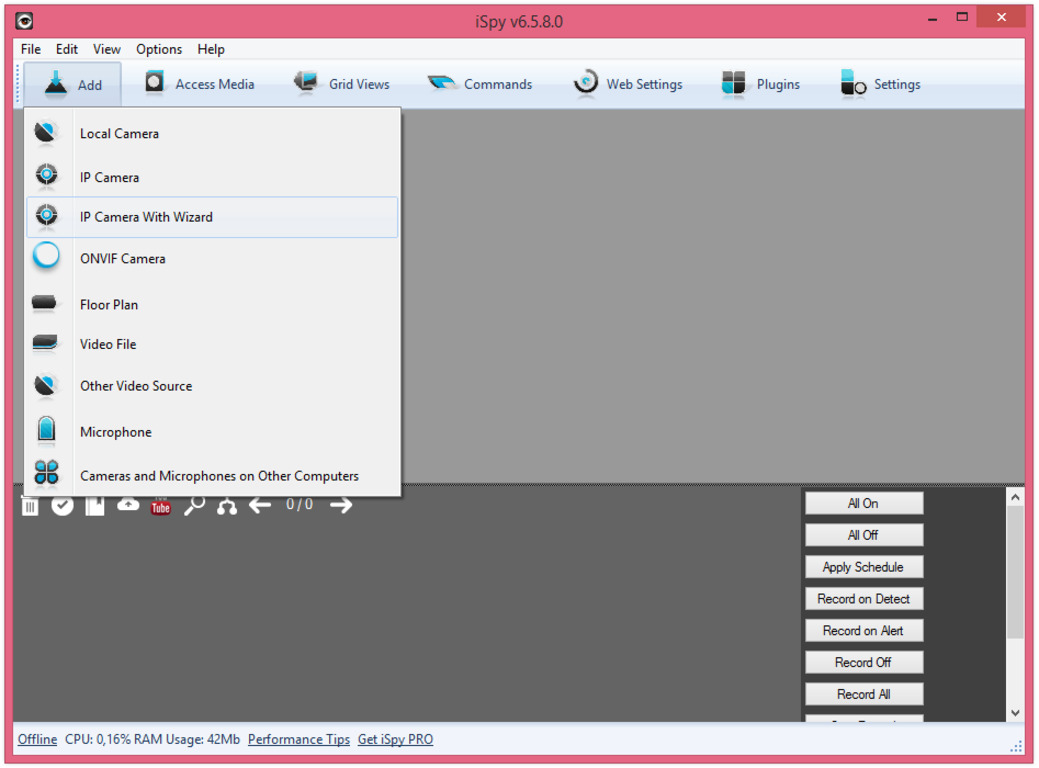
Program je jednostavan, ali prilično funkcionalan alat za kreiranje video nadzora, koji uključuje i audio pratnju snimljenog materijala.
Možete jednostavno dodati i web kameru i IP kameru za nadzor, čija se instalacija može izvršiti pomoću ugrađenog čarobnjaka.
Osim toga, pruža vam se mogućnost da prikažete tlocrt na kojem je kamera instalirana, reprodukujete snimljeni materijal ili snimite sa .
Kada dodate novi video izvor, dobit ćete veliki broj različitih postavki, uključujući transformaciju slike, brzinu kadrova i povezivanje mikrofona.
Program ima funkciju za postavljanje detektora pokreta, za koji postoji lista ugrađenih algoritama za detekciju kretanja objekta.
Program vam također omogućava da aktivirate funkciju upozorenja.
Po želji, snimanje postojećih kamera može se aktivirati i senzorom pokreta i alarmnim signalom, a možete podesiti i kvalitet spremljenog video materijala i njegov format.
SkinutiIP Camera Viewer
Pročitajte također: TOP 15 najboljih mikrofona: Odabir dobrog zvuka za snimanje tokova i svakodnevnu komunikaciju | 2019 +Recenzije

Pomoću ove aplikacije možete jednostavno kreirati sistem video nadzora i gledati video s web kamere i web kamere.
Kako bi istovremeno pratio više objekata, program podržava istovremeni rad sa nekoliko kamera povezanih bilo preko IP adrese ili preko USB porta računara.
U postavkama IP Camera Viewer možete podesiti različite parametre video signala, kao i povećati sliku pomoću digitalnog zuma.
Uz snimanje slike, program vam omogućava da sačuvate zvuk, međutim, za implementaciju ove funkcije potrebna vam je posebna kamera ili poseban mikrofon.
Instalirajte i isprobajte ovu aplikaciju, koja nije mnogo inferiornija od skupe profesionalne opreme za organiziranje video nadzora.
SkinutiDroid Cam
Pročitajte također: TOP 12 najboljih eksternih zvučnih kartica (audio interfejsi) | Ocena aktuelnih modela u 2019

Droid Cam radni prozor
Ovaj mali program će vam omogućiti da koristite svoj uređaj kao web kameru za internet komunikaciju.
Povezivanje računara i telefona vrši se instaliranjem dva dela ovog programa na oba uređaja, a veza se vrši pomoću USB kabla ili korišćenjem Wi-Fi modula.
Pomoću ove aplikacije ne samo da možete pretvoriti svoj pametni telefon u punopravnu web kameru, već i prilagoditi njegovu rezoluciju.
Osim toga, u postavkama možete koristiti blic telefona i funkciju zumiranja, kao i podešavanje svjetline i kontrasta.
SkinutiCyberlink YouCam
Pročitajte također: TOP 15 najboljih programa za promjenu boje glasa online | 2019

Program vam omogućava snimanje i snimanje videa pomoću povezane web kamere.
Među raznim funkcijama nalazi se i preklapanje vizuelnih efekata, kojih u aplikaciji ima dosta.
U postavkama video nadzora možete aktivirati snimanje samo kada se detektuje pokret, kao i kontinuirano ili usporeno snimanje.
Program također može automatski slati automatska obavještenja na adresu.
U istoj sekciji možete podesiti datum i vrijeme kada trebate prekinuti snimanje.
Postoje i postavke za poboljšanje trenutnog videa, u kojima možete postaviti automatsko pozadinsko osvjetljenje, postići bolju oštrinu ili smanjiti šum.
U naprednim opcijama naići ćete na sveobuhvatniji skup postavki slike koji se odnose na instaliranu web kameru.
Kao što vidite, program je prilično zanimljiv i tokom njegovog razvoja ne bi trebalo nastati poteškoća, jer u potpunosti podržava ruski jezik.
SkinutiWebCam Monitor

Ovaj program je dizajniran za video nadzor pomoću običnog povezanog na Vaš računar.
Njegove postavke uključuju mogućnost slanja poruka kada se otkrije bilo kakva buka ili pokret unutar dosega uređaja.
Ako dođe do kretanja, program počinje da snima video zapise i kreira video zapise, koji se odmah šalju zajedno sa obaveštenjem poštom.
Osim toga, možete podesiti početak i kraj snimanja u određenom vremenskom periodu, što je ponekad i vrlo korisno.
Kreirani video zapisi se mogu sačuvati na FTP serveru ako je potrebno.
.Takođe je moguće da ovaj program automatski uhvati i pošalje rezultujuću sliku na štampanje.
Program može snimati kada se detektuje pokret, a korisnik može uređivati kreirani video sadržaj.
Prilikom rada na sačuvanom videu moguće je primijeniti različite specijalne efekte na sliku, kao i preklapanje zvuka i teksta za naknadno objavljivanje na raznim društvenim mrežama.
SkinutiRadni prozor programa ManyCam
Uz ovaj mali program možete izvući više od svoje web kamere.
Jedna od najvažnijih je njegova upotreba u raznim programima za internet komunikaciju, kao što su ICQ i.
Osim toga, program vam omogućava snimanje i preklapanje različitih pozadina na video zapisima koje snimate.
Koristeći ovu funkciju, lako možete stvoriti iluziju da je snimak napravljen sa različitih mjesta širom svijeta.
Da biste mogli koristiti veći broj raznih efekata, posjetite programera, gdje su oni besplatno dostupni i podijeljeni u različite kategorije.
Osim promjene pozadinske slike, možete i preklapati tekst, trenutni datum i vrijeme, kao i sve vrste animiranih slika i logotipa.
Važna prednost ovog programa je mogućnost prebacivanja postojeće web kamere na radnu površinu računara, što vam omogućava da svom sagovorniku pokažete sve što se na njoj dešava tokom komunikacije.
WebcamMax je najprikladnija i najkvalitetnija aplikacija za većinu web kamera, tako da se može instalirati na računar sa gotovo bilo kojom opremom. Uslužni program je savršen ako želite besplatno preuzeti kameru na svoj laptop za Windows 7/8/10 na ruskom. Na kraju krajeva, za podešavanje nije potrebno vrijeme! Superiornost ovog softvera zasniva se isključivo na brojnim korisnim sposobnostima i njegovoj uspješnoj kombinaciji sa drugim poznatim programima, kao što su Skype, ICQ, uz Stickam, Yahoo, MSN itd.
Program WebcamMax sadrži veliki skup funkcija, a tu je i alat za umetanje raznih vrsta efekata sa kojima se možete upoznati i odabrati one koje su vam potrebne na stranici programera, gdje je već organizirano više od 1000 varijanti. Ovo uključuje najpopularnije kolekcije emotikona, TV screensaver-a, kao i izuzetno lijepe prekrivače implementirane kao sloj magle i vode.
U međuvremenu, Webcam Max u svom interfejsu ima jednu korisnu funkciju za korisnike: automatsko aktiviranje, koje radi na principu senzora pokreta. Kada pokretni objekt uđe u vidno polje opreme, web kamera se odmah aktivira. Zahvaljujući skupu zanimljivih karakteristika, ova aplikacija je dobila dobro odobravanje korisnika, pa se WebcamMax zaista može svrstati u dobro osmišljen i široko razvijen program. Koristeći ovaj uslužni program, možete primijeniti video efekte na slike koje se emituju u realnom vremenu.

Da biste cijenili sve užitke ovog programa, morat ćete preuzeti i pokrenuti instalaciju na svom računalu. Jednom kada instalacija bude uspješna, WebcamMax će pružiti mogućnost odabira programa koji su prethodno instalirani na vašem računalu koji podržavaju video komunikaciju. Sve ovo će vam omogućiti da koristite sve dostupne video efekte.
Prednosti WebcamMax-a
- ažuriran korisnički meni, razumljiv čak i početnicima;
- mogućnost izbora ruskog jezika;
- integracija sa drugim programima;
- dostupnost i jednostavnost uslužnog programa.
Vrijedno je obratiti pažnju na sljedeće karakteristike Webcam Max-a:
- Brzi početak;
- podrška za cijelu Windows liniju;
- optimizirani algoritmi;
- puna kompatibilnost ne samo sa svim poznatim programima, već i odsustvo "konflikta" sa sličnim softverom;
- Ako želite, možete odrediti i ruski i bilo koji drugi jezik.
Ako ste zainteresirani za praktičan i kvalitetan rad s web kamerom, onda će vam WebcamMax dobro doći. Uslužni program će korisniku pružiti mogućnost da lako rukuje svim aplikacijama usmjerenim na video komunikaciju na svom računalu. Webcam Max je toliko svestran da može raditi s ugrađenim kamerama prijenosnih računala, zajedno s onima koje su eksterno povezane preko USB portova. I to nije sve! Ovaj program vas može zaista iznenaditi, jer za njega nije najvažnija stvar, on će raditi i bez njega! U ovom slučaju (u potonjem slučaju), svaka otvorena video sekvenca u standardnom plejeru bit će podložna promjenama.
Ideologija Web kamere je izgrađena na činjenici da je njena upotreba uglavnom za zabavu. Ovo lako objašnjava prisutnost velikog broja vizualnih efekata i animacija povezanih s promjenom oblika lica, bilo kakvih dodataka za glavu i kosu koji će vašu sliku učiniti mnogo zabavnijom i zabavnijom.
U ovom slučaju, korisnik ne mora prilagođavati efekte individualnoj konturi lica, program će sve to učiniti automatski i dati odličan konačni rezultat. Adaptacija vizuelnih efekata odvija se u potpunom skladu sa zdravim razumom i logikom: kapa na glavi, sunčane naočare na očima. Također je moguće samostalno promijeniti veličinu prekrivenih objekata.

Kako omogućiti ruski jezik?
Za početak pronađite program WebcamMax u traci (blizu lokacije računarskog sata), klikom na ikonu programa idite na odjeljak "opcije". Sljedeći korak je da promijenite parametar “Engleski” u “Ruski” i potvrdite odabir odgovarajućim gumbom. Interfejs bi trebao promijeniti u ruski.
Zdravo ljudi! Danas sam naišao na tako kul program za web kamere da ga rado dijelim s vama. Ali hajde da prvo pogledamo zašto ste tražili takav program. Recimo da ste kupili laptop sa već instaliranim operativnim sistemom i želite da snimite fotografiju sa veb kamere. Ali to ne možete učiniti jer svi Windowsi nemaju instaliran takav program prema zadanim postavkama.
Za početak, možete pročitati članak, a zatim nastaviti čitati ovaj članak. Danas ću vam reći i dati vam link za preuzimanje vrlo jednostavnog programa za web kameru laptopa. Ovaj program je na ruskom jeziku i zove se Live WebCam. Možete ga preuzeti sa OVOG LINKA. Jeste li ga preuzeli? Ok, hajde da ga instaliramo i pokrenemo.
Program za web kameru
Ako već imate uključenu web kameru, softver web kamere bi već trebao biti pokrenut. Nakon pokretanja, moći ćete da vidite u prozoru da kamera radi. Pogledajte kako je sa mnom, inače, to sam ja na ekranu))) Kao što možete vidjeti na fotografiji, pišem članak i odmah snimam screenshotove. Usput, možete pročitati članke o tome ili.

Kao što vidite, program ima veoma dobru funkcionalnost. Pomoću dugmeta Start možete postaviti interval nakon kojeg će sam program snimati slike sa web kamere. A ako prođete kroz postavke, možete odrediti gdje želite sačuvati svoje slike. Da biste to učinili, idite na Postavke i tamo ćete vidjeti direktorij za čuvanje slika. Lično sam naveo da program sve čuva na radnoj površini.

Ako ne želite da tražite gde se nalaze vaše fotografije, možete kliknuti na dugme Pregledaj arhivu i nakon klika na njega otvoriće se folder sa vašim fotografijama. Postavke također imaju funkcije kao što su:
- Nemojte fotografisati ako se okvir nije promijenio za (možete odabrati postotak)
- Kreirajte poddirektorije po datumu
- Pokreni u minimiziranom načinu kada se Windows pokrene
- Obavijestite zvukom prilikom snimanja fotografije.
U slobodno vrijeme bih vam preporučio neke članke koji su već pomogli mnogima, odnosno o ili o.
To je u osnovi to. Mislim da vam je program za web kameru puno pomogao i bit ćete mi zahvalni klikom na gumbe društvenih mreža koje se nalaze ispod ovog članka. Takođe mi se možete zahvaliti u komentarima ili postaviti svoja pitanja. Sve najbolje!
Sa UV. Evgeny Kryzhanovsky




